win11发布到现在还不到一年的时间,系统中有许多不同的bug和新的使用方式,因此很多用户不知道如何正确的使用win11,比如说有的用户就遇到了win11宽带连接不见了怎么办的问题,毕竟这是电脑,连接网络才能够使用电脑上网,那么下面就是关于win11宽带连接不见了解决方法的内容,希望帮助到有需要的用户们。
win11宽带连接不见了怎么办
1、首先通过底部开始菜单打开“设置”
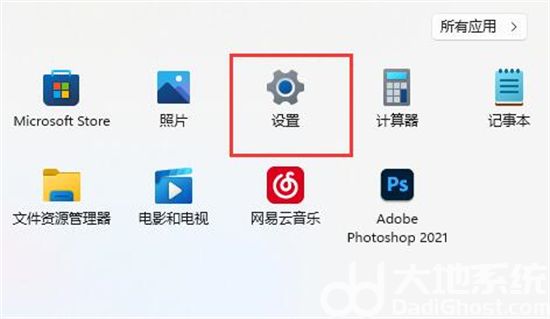
2、接着进入左边栏的“网络和internet”
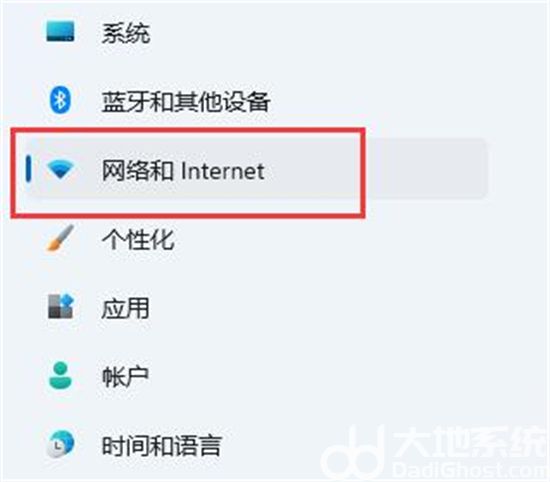
3、再打开右边的“拨号”选项。
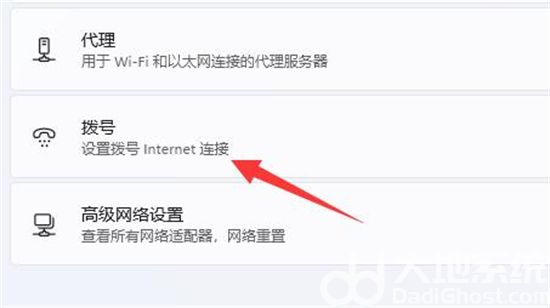
4、然后点击最上方“设置新连接”
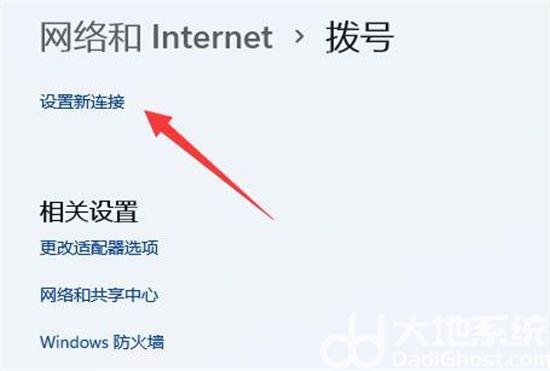
5、最后点击“设置新网络”等待系统自动扫描网络就可以找回win11网络连接了。
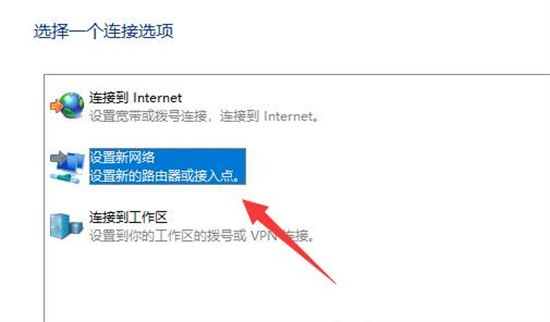
如果你是手动设置的网络,那么只要再根据网络条件进行重新拨号上网即可。
相关阅读
热门教程
最新教程